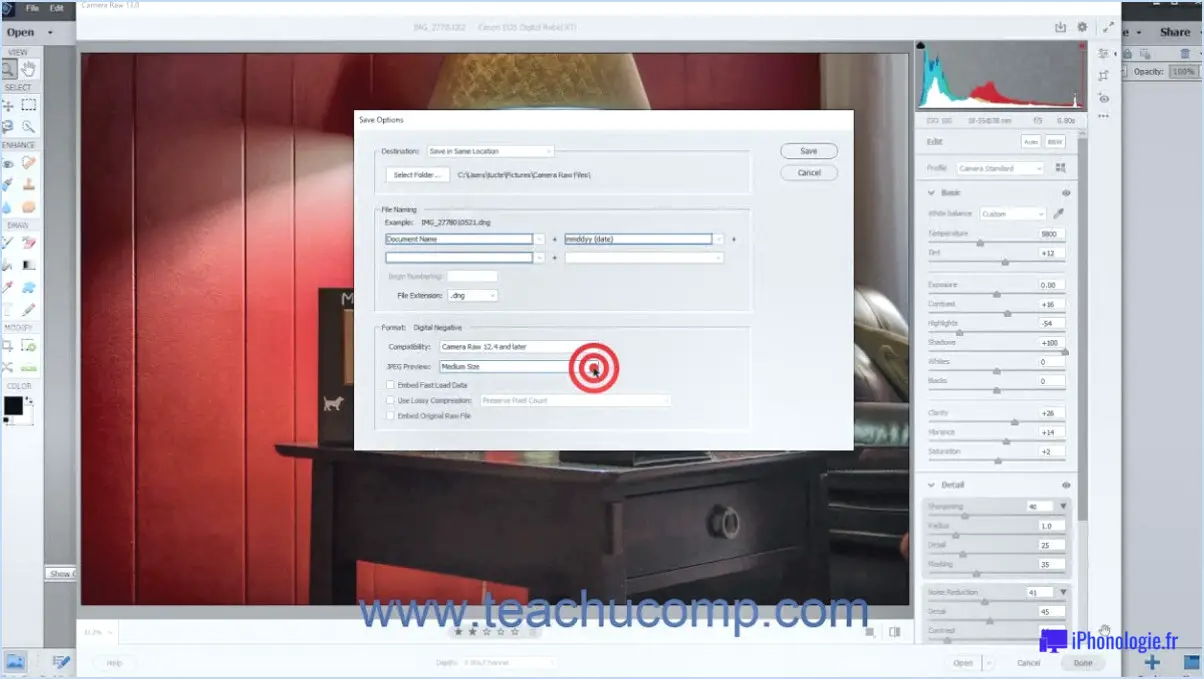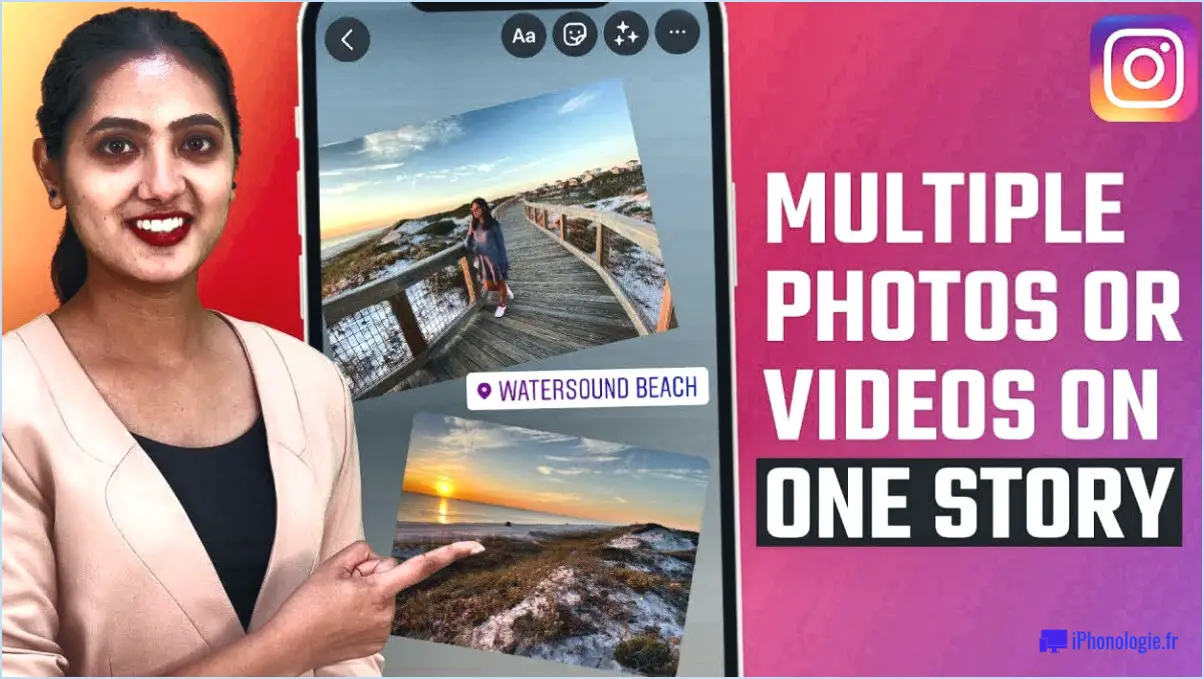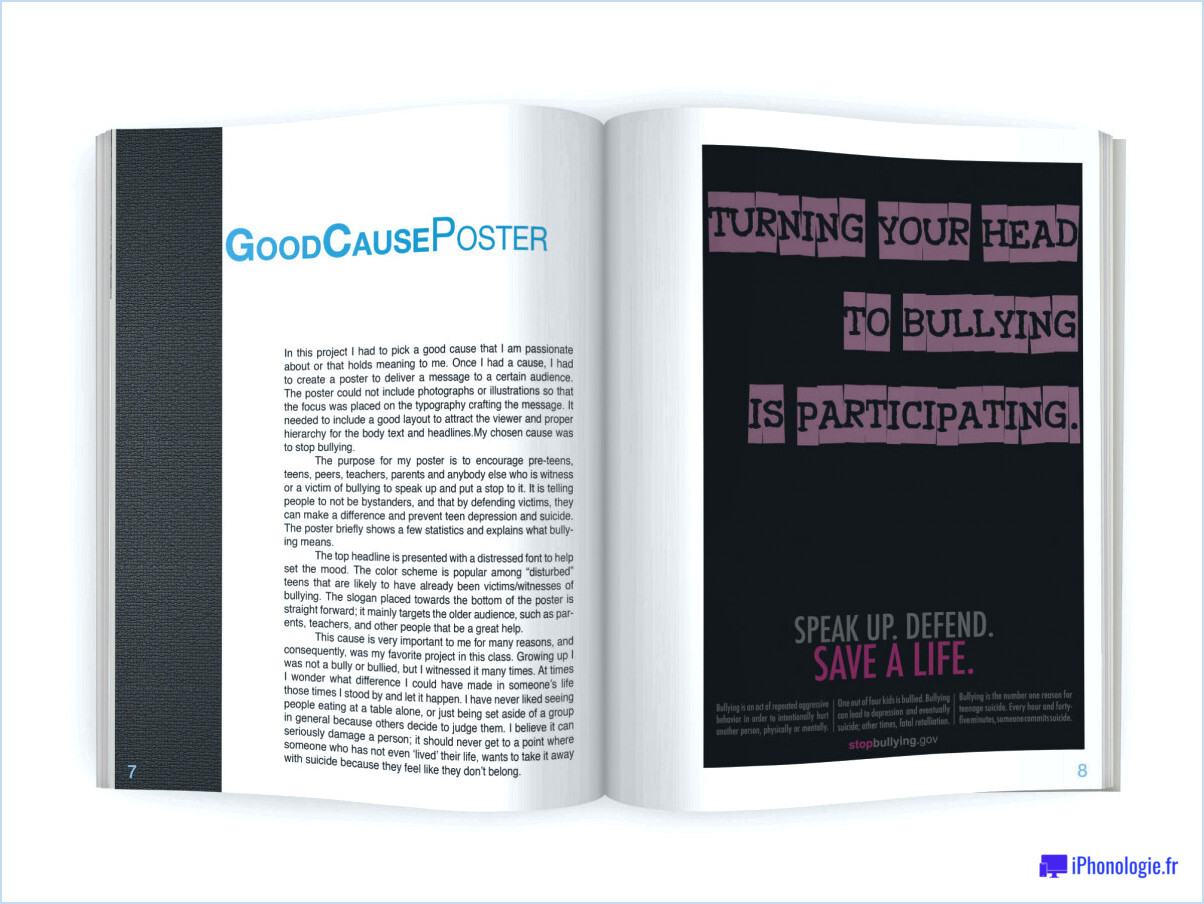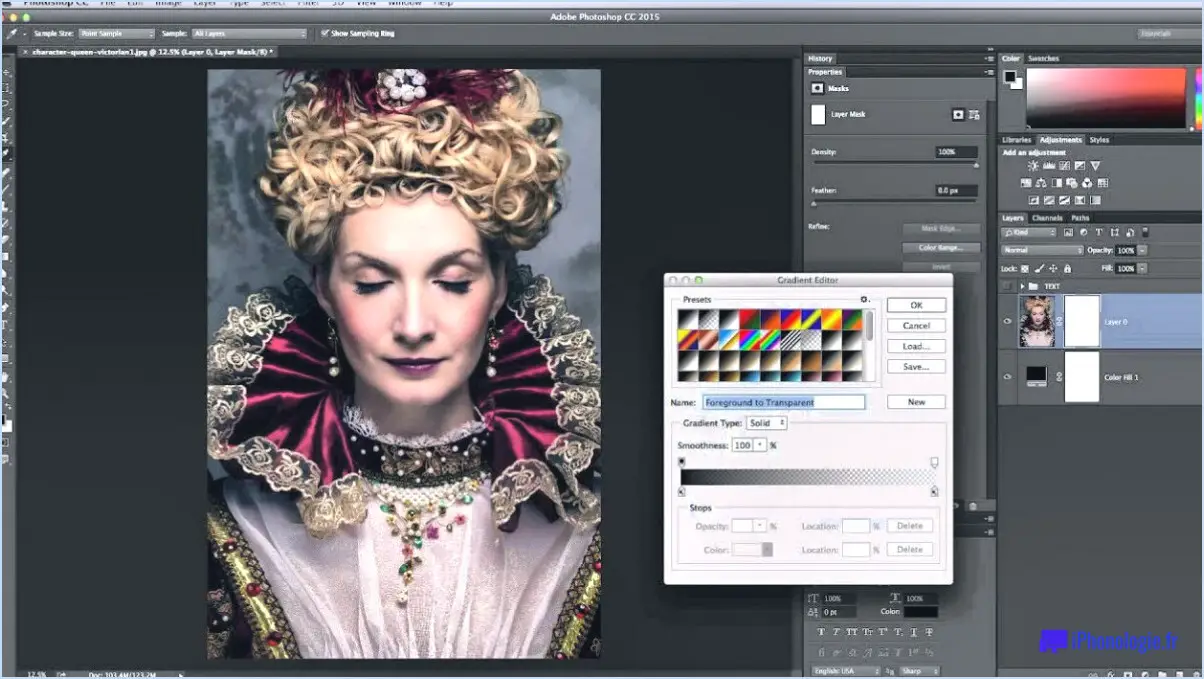Qu'est-ce qu'un ajustement dans Photoshop?
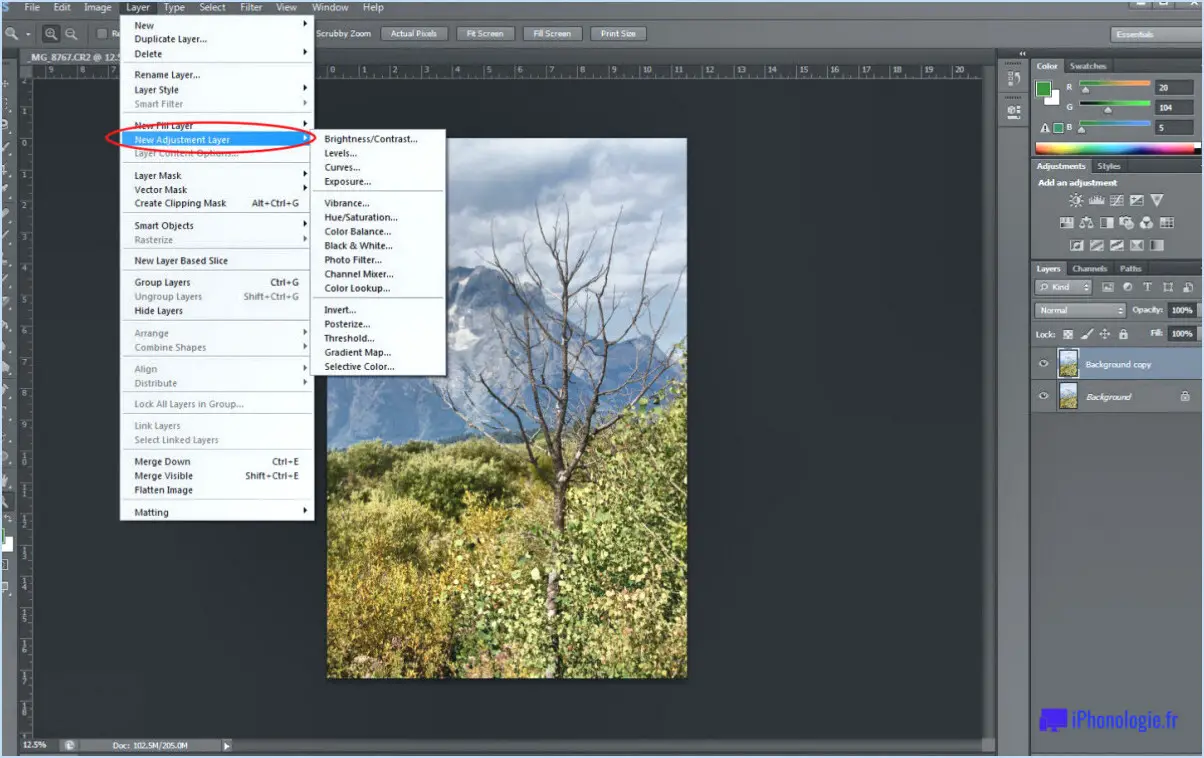
Dans Photoshop, les ajustements désignent un ensemble d'outils et de techniques qui vous permettent d'améliorer et d'affiner vos photos, afin d'obtenir le résultat visuel souhaité. Ces ajustements vous permettent d'affiner divers aspects de votre image pour la rendre plus convaincante et plus soignée.
1. Luminosité, contraste et saturation : Ces trois réglages fondamentaux sont essentiels pour contrôler le ton général et l'ambiance de votre image. Le réglage de la luminosité vous permet de contrôler la clarté ou l'obscurité de la photo, le contraste ajuste la différence entre les zones claires et sombres, et la saturation contrôle l'intensité des couleurs.
2. Outil de recadrage : L'outil de recadrage vous permet de découper ou de redimensionner votre image en fonction d'un rapport d'aspect ou d'une composition spécifique. Cet outil est particulièrement utile lorsque vous souhaitez supprimer des éléments inutiles du cadre ou mettre l'accent sur un sujet particulier en recadrant les distractions.
3. Outil Tampon de clonage : Les objets indésirables ou les imperfections de votre image peuvent être facilement supprimés à l'aide de l'outil tampon clone. Il vous permet de cloner une zone spécifique de votre photo, puis de "peindre" sur l'élément indésirable, en le fondant de manière transparente dans l'arrière-plan.
4. Niveaux et courbes : Ces réglages vous permettent de contrôler avec précision la gamme de tons et le contraste de votre image. Le réglage des niveaux permet de corriger les problèmes de balance des couleurs et des blancs, tandis que les courbes offrent un contrôle plus avancé sur les ombres, les hautes lumières et les tons moyens.
5. Balance des couleurs et teinte/saturation : Ces réglages sont essentiels pour affiner la palette de couleurs de votre image. La balance des couleurs vous permet d'ajuster l'ensemble des couleurs, tandis que la teinte/saturation vous permet d'améliorer ou de désaturer certaines couleurs de manière sélective.
6. Accentuation et flou : L'outil d'accentuation de la netteté améliore la clarté et les détails de votre image, en rendant les bords et les détails fins plus prononcés. Inversement, l'outil de flou adoucit les zones, en réduisant le bruit ou en créant un effet de rêve.
7. Outils d'esquive et de brûlage : Ces outils imitent les techniques traditionnelles de la chambre noire. L'outil d'esquive éclaircit des zones spécifiques de l'image, tandis que l'outil de brûlage les assombrit. Cela vous permet d'accentuer ou d'atténuer certains éléments, en ajoutant de la profondeur et de la dimension.
Par essence, les ajustements dans Photoshop vous permettent d'exercer un contrôle créatif sur vos photos, en les transformant en visuels captivants qui reflètent fidèlement votre vision artistique. En utilisant habilement ces outils, vous pouvez améliorer, corriger et affiner chaque aspect de vos images, pour obtenir au final des résultats de qualité professionnelle.
Qu'est-ce qu'un calque de réglage?
Un couche d'ajustement dans Premiere est un calque spécial qui vous permet d'effectuer des ajustements au niveau de l'image les couleurs et les valeurs tonales de vos séquences sans affecter le métrage sous-jacent. Il s'agit d'un outil non destructif qui vous permet d'appliquer divers effets, corrections de couleurs et filtres à l'ensemble de votre séquence. Cet outil est très utile pour réaliser des ajustements globaux qui ont un impact sur l'ensemble de la vidéo ou l'ajustement sélectif des parties spécifiques de votre séquence. En ajoutant des effets au calque de réglage, vous pouvez facilement expérimenter différents paramètres et les activer ou les désactiver, ce qui en fait une fonction puissante et flexible pour l'édition vidéo dans Premiere.
Où allez-vous pour effectuer des ajustements sur une image?
Pour apporter des modifications à une image, vous pouvez accéder aux menus respectifs de Photoshop, InDesign et Illustrator. Explorez les options qui vous permettent de modifier des éléments tels que l'opacité, la luminosité et le contraste. Dans Photoshop, accédez au menu "Image" ; dans InDesign, allez au menu "Objet" ; et dans Illustrator, trouvez les ajustements dans le menu "Édition". Ces outils puissants offrent un contrôle sur divers attributs d'image, ce qui vous permet d'améliorer vos visuels sans effort.
Comment ajuster un calque dans Photoshop?
Pour ajuster un calque dans Photoshop, procédez comme suit :
- Ouvrez le panneau de réglage: Vous pouvez le faire en allant dans Fenêtre > Ajustements.
- Sélectionnez le calque: Assurez-vous que le calque que vous souhaitez ajuster est sélectionné dans le panneau des calques.
- Appliquer le réglage: Cliquez sur l'icône de l'ajustement souhaité dans le panneau Ajustements. Des options telles que Luminosité/Contraste, Teinte/Saturation et Courbes sont disponibles.
- Régler les paramètres: Une fois la couche de réglage ajoutée, vous pouvez affiner les réglages pour obtenir l'effet souhaité.
- Masque de calque (optionnel): Pour limiter le réglage à des zones spécifiques, ajoutez un masque de calque et peignez dessus avec du noir ou du blanc.
- Opacité et mode de mélange (facultatif): Diminuez l'opacité ou expérimentez différents modes de mélange pour des ajustements subtils ou créatifs.
N'oubliez pas de travailler sur des calques de réglage non destructifs afin de préserver l'image originale. Bonne retouche !
Comment fonctionnent les calques de réglage dans After Effects?
Dans After Effects, les calques de réglage sont un outil puissant pour appliquer des filtres et des effets à plusieurs calques simultanément. Ils créent un nouveau calque au-dessus des calques cibles et agissent comme un filtre non destructif. Cela signifie que vous pouvez facilement ajuster divers attributs tels que la luminosité, contraste, balance des couleurs et bien d'autres choses encore, sans altérer les calques d'origine. Les calques de réglage permettent de gagner du temps, car les modifications apportées au calque de réglage s'appliquent automatiquement à tous les calques situés en dessous. L'utilisation des calques de réglage vous permet de mieux contrôler vos effets, d'expérimenter facilement différents paramètres et d'obtenir un aspect cohérent pour l'ensemble de votre composition.
Comment ouvrir un panneau de réglage dans Photoshop?
Pour accéder au panneau de réglage dans Photoshop, utilisez les méthodes suivantes :
- Option de menu : Naviguez jusqu'à Fenêtre > Ajustements.
- Raccourci clavier : Appuyez sur Ctrl + Alt + Shift + E.
Qu'est-ce qu'un masque de réglage?
Un masque d'ajustement est un outil de Photoshop qui offre un contrôle sélectif sur les la luminosité, le contraste et saturation dans des sections distinctes d'une image. Cet outil est inestimable pour traiter les problèmes d'image et appliquer des améliorations imaginatives. Les masques de réglage vous permettent de cibler des zones spécifiques et d'effectuer des modifications précises sans affecter l'ensemble de l'image. En exploitant le potentiel des masques de réglage, vous pouvez facilement réaliser des corrections raffinées et des transformations artistiques.
Comment remplir un calque de réglage dans Premiere?
Pour remplir un calque de réglage dans Premiere, procédez comme suit :
- Créez un calque de réglage : Allez dans le panneau "Projet", faites un clic droit et sélectionnez "Nouvel élément" > "Couche de réglage".
- Faites glisser le calque de réglage : Dans la ligne de temps, faites glisser le calque de réglage au-dessus du calque auquel vous souhaitez appliquer l'effet.
- Appliquer les effets : Le calque de réglage étant sélectionné, accédez au panneau "Contrôles des effets" pour ajouter les effets souhaités.
- Ajuster les propriétés : Modifiez les paramètres de l'effet pour obtenir l'aspect souhaité.
- Ajustez le mélange : Pour ajuster l'impact de l'effet, utilisez les modes d'opacité ou de mélange.
N'oubliez pas que les calques de réglage affectent les calques situés en dessous d'eux dans la pile. Bonne édition !
Peut-on imbriquer un calque de réglage?
Oui, c'est possible imbriquer un calque de réglage. Pour ce faire, il suffit de créer un nouveau calque de réglage, puis de faire glisser le calque de réglage existant sur le nouveau. Cela créera un imbriqué.